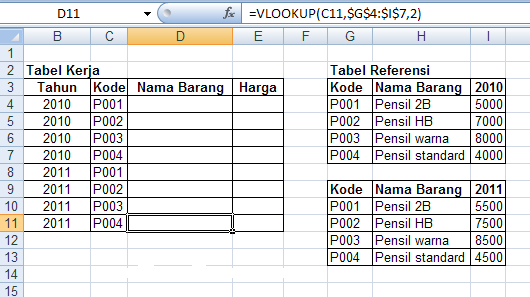Beberapa fungsi logika yang tersedia di excel 2007 dan sering digunakan adalah fungsi AND, FALSE,IF,IFERROR,NOT,OR,TRUE. Dalam postingan kali ini akan dibahas tentang salah satu dari fungsi logika tersebut yaitu penggunaan fungsi IF. Atau lebih detailnya Fungsi IF digabungkan dengan fungsi VLOOKUP.
Salahsatu keunggulan excel 2007 adalah kemudahan yang ditawarkan untuk menggabungkan fungsi-fungsi yang tersedia tanpa perlu khawatir dengan compatibiltas fungsi tersebut.
Jika dalam contoh sebelumnya saya menggunakan fungsi IF dengan satu buah tabel referensi bisa dilihat disini Fungsi IF VLOOKUP , Dalam contoh ini akan digunakan dua buah tabel referensi .
Untuk menggabung fungsi IF dan VLOOKUP bisa ikuti prosedur berikut :
1. Buat tabel kerja dan dua buah tabel referensi, sederhananya seperti gambar di bawah ini :
Kosongkan kolom D dan E karena nantinya akan diisi dengan formula
Salahsatu keunggulan excel 2007 adalah kemudahan yang ditawarkan untuk menggabungkan fungsi-fungsi yang tersedia tanpa perlu khawatir dengan compatibiltas fungsi tersebut.
Jika dalam contoh sebelumnya saya menggunakan fungsi IF dengan satu buah tabel referensi bisa dilihat disini Fungsi IF VLOOKUP , Dalam contoh ini akan digunakan dua buah tabel referensi .
Untuk menggabung fungsi IF dan VLOOKUP bisa ikuti prosedur berikut :
1. Buat tabel kerja dan dua buah tabel referensi, sederhananya seperti gambar di bawah ini :
Kosongkan kolom D dan E karena nantinya akan diisi dengan formula
2. Dalam sel D4 akan berisi formula yang menggunakan fungsi VLOOKUP , fungsi VLOOKUP ini akan mengecek nilai pada sel C4 selanjutnya akan mencocokkan dengan nilai pada range G4:I7, jika menemukan nilai yang sama maka sel D4 akan diisi dengan nilai referensi yang ada di kolom H (kolom kedua dalam range G4:I7) Di sel D4 ketik formula berikut : =VLOOKUP(C4,$G$4:$I$7,2) Di sel E4 ketik penggabungan formula IF dan VLOOKUP berikut =IF(B4=2010,(VLOOKUP(C4,$G$4:$I$7,3,0)),(VLOOKUP(C4,$G$10:$I$13,3,0))) Hasilnya akan tampak seperti di bawah ini
Formula pada sel E4 jika diterjemahkan ke dalam bahasa manusia kira-kira bunyi perintahnya seperti di bawah ini: Jika sel B4 bernilai 2010 maka gunakan fungsi vlookup pada sel E2 dengan tabel referensi pada range G4:I7 (G$4:$I$7, tanda $ menandakan alamat absolut), selanjutnya cocokkan nilai P001 pada sel C4 dengan nilai yang ada pada range G4:I7, jika ditemukan nilai yang sama maka ambil nilai yang ada pada kolom ke 3 pada range G4:I7 kemudian masukkan ke dalam sel E4 Jika sel B4 tidak bernilai 2010 maka terapkan fungsi VLOOKUP pada range $G$10:$I$13 dengan prosedur seperti saat B4 bernilai true namun tabel referensi pada range $G$10:$I$13 Kira-kira seperti cerita pendek di atas excel menerjemahkan perintah tentang penggabungan fungsi IF dan VLOOKUP. Silahkan dikembangkan dengan menggunakan logika dan kasus yang lebih kompleks misalnya tabel referensi lebih dari 2 , variable di kolom B lebih dari 3 , atau tabel referensi berada pada sheet yang berbeda dengan tabel kerja.